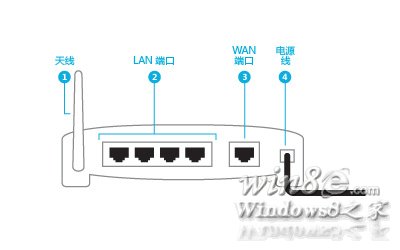現在幾乎家裡裝寬帶都會用到無線路由哪怕家裡是台式機也會優先考慮使用無線路由因為筆記本平板電腦手機幾乎都離不了WIFI對於普通的路由基本按照設置向導就可以搞定wine八億網這裡簡單說明下設置無線路由的一點知識要設置無線路由器請執行四個主要步驟
獲取合適的硬件
需要使用以下硬件來設置無線網絡並將其連接到 Internet
一台無線路由器
一台帶有無線網絡適配器的電腦
一台帶有有線網絡適配器的電腦 (有線網絡適配器僅在設置過程中用到並且可與無線網絡適配器同屬一台電腦)
一根網絡(以太網)電纜
設置路由器
如果路由器上顯示 Windows 徽標或Compatible with Windows字樣則可在 Windows Windows RTWindows 或 Windows Vista Service Pack 上使用最新版本的 Windows Connect Now (WCN) 來自動設置該路由器
自動設置路由器
)打開路由器的包裝並為它插上電源 由於使用了 WCN因此無需將路由器實際連接到你的電腦
)通過以下方式連接到網絡從屏幕的右邊緣向中間輕掃點擊設置(如果使用鼠標則指向屏幕的右上角然後將指針向下移動再單擊設置)然後點擊或單擊網絡圖標 點擊或單擊要連接的網絡然後點擊或單擊連接
)點擊或單擊路由器的默認網絡可以根據制造商名稱識別出該網絡
)點擊或單擊要連接的網絡點擊或單擊連接然後按照屏幕上的說明進行操作
注意WCN 在設置路由器時會啟用安全功能 你可以稍後更改安全設置
即使無法使用 WCN大多數路由器都附有設置 CD 以幫助你設置自己的無線網絡 查看路由器附帶的信息
如果無法使用 WCN也沒有設置 CD則可以手動設置路由器
手動設置路由器
)打開路由器的包裝並為它插上電源
)將網絡電纜的一端連接到電腦的有線網絡適配器將另一端插入無線路由器上的任意 LAN 端口(未標有InternetWAN或uplink的任何端口)
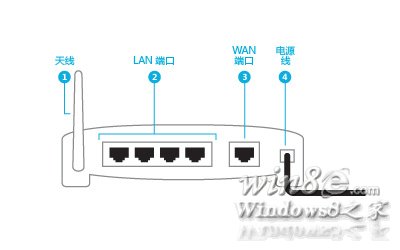
路由器背面的端口
)打開 Web 浏覽器輸入路由器配置網頁的地址 對於大多數路由器其配置網頁的地址為 或
在配置頁面上使用路由器文檔中包含的用戶名和密碼登錄 如果找不到用戶名和密碼但能通過另一台電腦連接到 Internet則可以在 Internet 上搜索該路由器制造商的網站以獲取更多信息
)通過參考路由器附帶的信息來配置以下設置
選擇你的無線網絡的名稱
選擇要使用的安全加密類型(WPAWPA 或 WEP)並啟用該類型
建議使用 WPA 不建議使用 WEP WPA 和 WPA 的安全性更高 如果嘗試使用 WPA 或 WPA但它們不起作用則建議將網絡適配器升級為兼容 WPA 或 WPA 的適配器
選擇用於連接到無線網絡的安全密鑰或密碼短語
將路由器的默認管理密碼更改為新密碼這樣其他人就無法連接到你的網絡了
將路由器連接到 Internet
將路由器連接到 Internet 可以為你網絡上的每個人提供 Internet 連接根據你所使用的設備的不同這些步驟可能有所不同
連接一台設備(調制解調器和路由器的組合)

插入的調制解調器和路由器的組合
)將設備的電源線插入電源插口
)將電話線或電纜的一端插入設備的廣域網 (WAN) 端口然後將另一端插入牆面插孔 (DSL 用戶請勿在電話線上使用 DSL 篩選器)
)將網絡電纜的一端插入設備上的 LAN 端口然後將另一端插入電腦的網絡端口 (八億網提醒如果你使用的是無線連接請跳過此步驟)
)啟動(或重新啟動)電腦
連接兩台設備(單獨的調制解調器和路由器)

插入的調制解調器和路由器
)將調制解調器的電源線插入電源插口
)將電話線或電纜的一端插入調制解調器然後將另一端插入牆面插孔 (DSL 用戶請勿在電話線上使用 DSL 篩選器)
)將網絡電纜的一端插入調制解調器將另一端插入路由器上的廣域網 (WAN) 端口
)將路由器插入電源插口
)將網絡電纜的一端插入路由器上的 LAN 端口將另一端插入要連接到 Internet 的電腦上的網絡端口 (如果你使用的是無線連接請跳過此步驟)
)啟動(或重新啟動)電腦
將電腦連接到網絡
可以使用有線連接將你的初始電腦永久連接到路由器也可以切換到無線連接 下面介紹如何將其他電腦連接到你的網絡
將其他電腦連接到你的網絡
)登錄到要連接到網絡的電腦
)通過以下方式連接到網絡從屏幕的右邊緣向中間輕掃點擊設置(如果使用鼠標則指向屏幕的右上角然後將指針向下移動再單擊設置)然後點擊或單擊網絡圖標 點擊或單擊要連接的網絡然後點擊或單擊連接
)從顯示的列表中選擇你的無線網絡然後點擊或單擊連接
)執行下列操作之一
如果你的路由器支持 Windows 立即連接 (WCN) 或 WiFi 保護設置 (WPS)並且路由器上有一個按鈕請按下該按鈕然後稍等片刻路由器會自動將電腦添加到網絡 在這種情況下無需輸入安全密鑰或密碼短語
根據提示輸入安全密鑰或密碼短語然後點擊或單擊確定
From:http://tw.wingwit.com/Article/Fault/201311/10646.html